
图像处理 占存:522.22MB 时间:2022-04-29
软件介绍: CorelDRAW是加拿大Corel公司推出的经典矢量绘图软件,被广泛应用于出版、设计等领域。CorelDraw...
小伙伴们知道CorelDRAW X7文本如何设置对齐格式吗?今天小编就来讲解CorelDRAW X7文本设置对齐格式的方法,感兴趣的快跟小编一起来看看吧,希望能够帮助到大家呢。
第一步:打开桌面的CorelDRAW X7软件(如图所示)。

第二步:单击选文本工具(如图所示)。
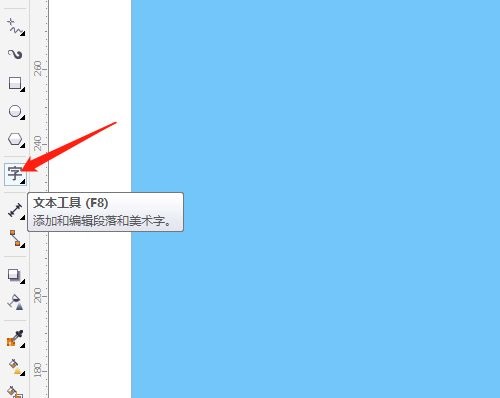
第三步:编辑区拖动出范围输入文字(如图所示)。

第四步:光标在标题行中,属性栏中单击文本对齐图标,选项中选居中(如图所示)。
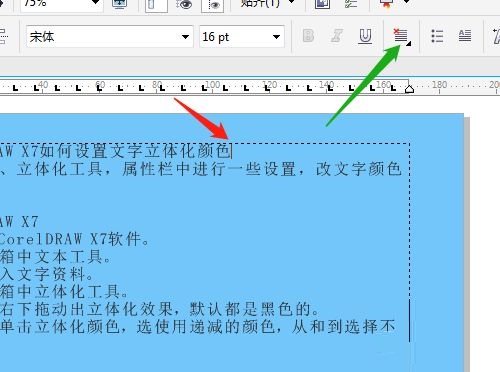

第五步:要对齐格式时选无(如图所示)。

第六步:右对齐一般是对于最后一行的操作。还有其他的选项根据需要选择(如图所示)。
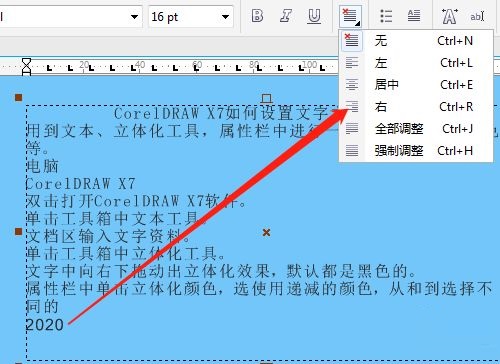
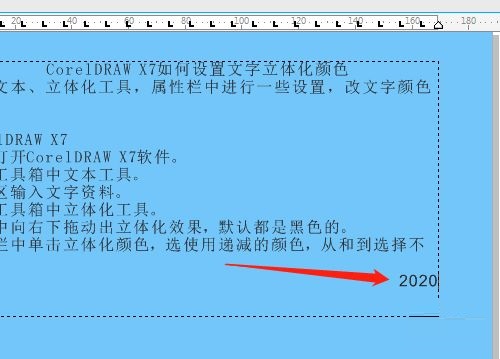
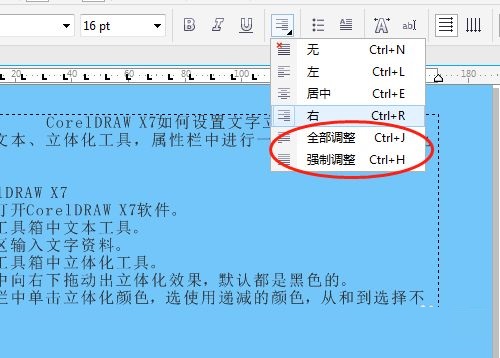
以上就是小编给大家带来的CorelDRAW X7文本如何设置对齐格式的全部内容,希望能够帮助到大家哦。